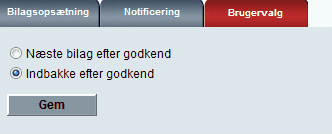Før du kan benytte Bilagshåndtering skal du lave opsætning følgende steder:
•Bilagshåndtering - Administration - opsætning for samtlige brugere
- Rykker
•Bilagshåndtering - Opsætning - individuel opsætning pr. bruger
På fane 3. Opsætning (Standard – Opsætning - Firma) under Bogføring skal du i tabellen Bogførings funktion ud for Bilagshåndtering vælge, hvilken bilagstype bilagsnumrene skal tildeles.
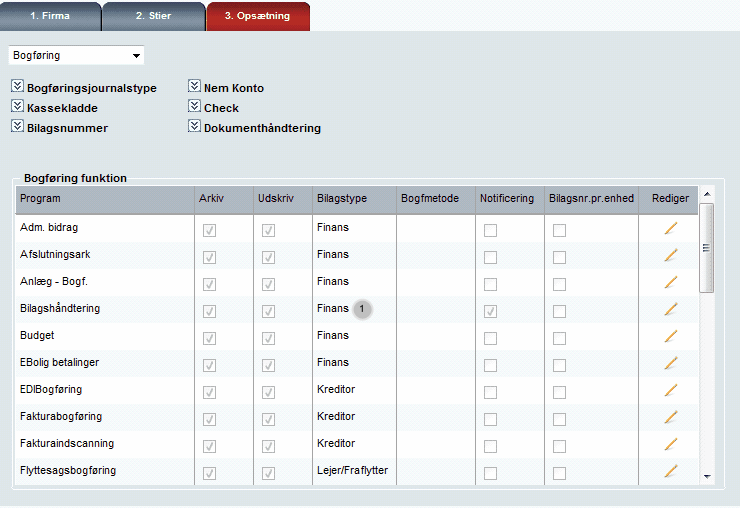
På fane 3. Opsætning (Standard – Opsætning - Firma) under Rekvisition/webfaktura - Webfaktura kan du i feltet Rekvirent som godkender nr. indsætte et tal, der angiver, hvilken nr. den der danner en rekvisition skal have i rækken af godkendere.
På fane 3. Opsætning (Standard – Opsætning - Firma) under Bogføring - Kassekladde skal du have en markering for Bilagshåndtering, da det ellers ikke vil virke.
På fane 3. Opsætning (Standard – Opsætning - Firma) under Bogføring - Kassekladde kan der sættes en markering for Låsning af bilag ved åbning, herved låses et bilag for redigering ved åbning. Bilaget åbnes igen ved klik på knapperne Ok, Annuller m.v. Administrator på Bilagshåndtering, har altid mulighed for at åbne låste bilag.
Indlæsning af InforRecon
På fane 2. Stier i Firma (Standard – Opsætning - Firma) skal du oplyse, hvor indlæsningen til EG Bolig sker. I felterne Faktura indlæs (1) og Sti til Tiff filer (2) skal du angive, hvor filerne skal ligge.
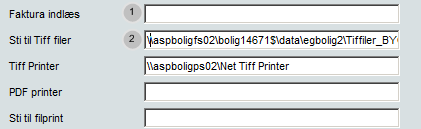
1. Åben Sikkerhedssystemet (Standard – Opsætning – Sikkerhedssystem)
2.Klik på fane Bilagshåndtering
3.Klik på knappen OK for at gå til opsætning af Bilagshåndtering
4. Klik på 3. Opsætning i menuen til venstre
Her kan du oprette Afdelingsgrupper, Kontogrupper og Prioriteter.
Grupperne bruges til at afgrænse de ejendomme som du f. eks. skal have notificering på. Dette kan dog undertrykkes på den enkelte bruges opsætning.
På fane 1. Afdelingsgrupper skal du definere, hvorledes du ønsker dine intervaller:
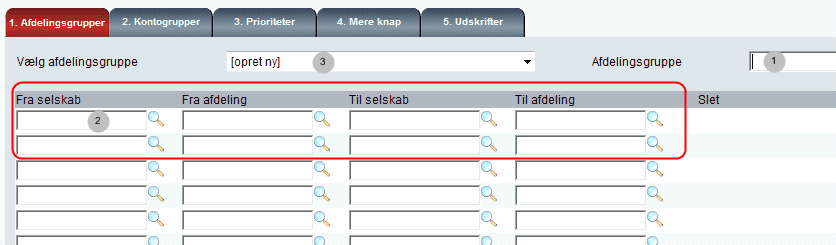
1. Indtast i feltet Afdelingsgruppe (1) navnet på den nye gruppe.
2. Indtast eller vælg med klik på ![]() i tabellen (2), hvilke selskaber og afdelinger, der skal indgå i gruppen.
i tabellen (2), hvilke selskaber og afdelinger, der skal indgå i gruppen.
3. Klik på ![]() i værktøjslinjen og afdelingsgruppen er gemt.
i værktøjslinjen og afdelingsgruppen er gemt.
4.Du kan herefter vælge den oprettede gruppe i feltet Vælg afdelingsgruppe ved klik på ![]() .
.
På fane 2. Kontogrupper skal du definere, hvorledes du ønsker dine intervaller:
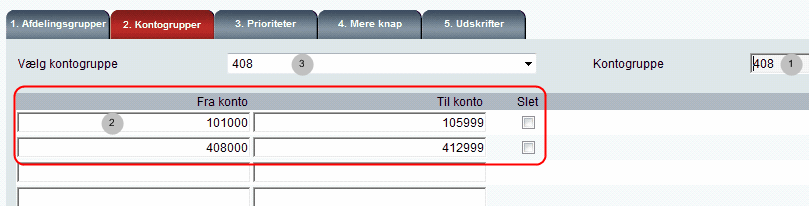
1. Indtast i feltet Kontogruppe (1) navnet på den nye gruppe.
2. Indtast eller vælg med klik på ![]() i tabellen (2), hvilke konti, der skal indgå i gruppen.
i tabellen (2), hvilke konti, der skal indgå i gruppen.
3. Klik på ![]() i værktøjslinjen og kontogruppen er gemt.
i værktøjslinjen og kontogruppen er gemt.
4.Du kan herefter vælge den oprettede gruppe i feltet Vælg kontogruppe ved klik på ![]() .
.
På fane 3. Prioriteter skal du selv give prioriteterne numre.

1. Indtast i kolonnen Prioritet (1) et prioritetsnummer. Her vil det højeste nummer give den bedste prioritet, dvs. 99 vil komme før 98.
2. Indtast i kolonnen Tekst (2), hvorledes denne prioritet skal vises for brugeren.
3. Sæt en markering i feltet Notificering (3), hvis du ønsker at bruger med denne prioritet skal modtage en notificering/besked, men dette kan dog undertrykkes på den enkelte brugers opsætning.
4. Klik på ![]() i værktøjslinjen og prioriteten er gemt.
i værktøjslinjen og prioriteten er gemt.
Efter oprettelse af opsætningen skal du lave opsætningen på den enkelte bruger. Dette gør du ved at åben Sikkerhedssystemet (Standard – Opsætning – Sikkerhedssystem), klik på fanen Bilagshåndtering og klik på 1. Brugere, angiv/vælg brugerens initialer og klik på fanen Bilagshåndtering:
Når fakturaerne indlæses i EG Bolig kan de automatisk sendes ud til de personer, der skal anvise dem til betaling.
For at dette skal ske automatisk er du nødt til at sætte nogle regler op for godkendelsen. Disse regler sætter du op på brugerne i Sikkerhedssystemet:
1. Åben Sikkerhedssystemet (Standard – Opsætning – Sikkerhedssystem)
2. Klik på fane Bilagshåndtering
3. Klik på knappen OK og husk at du kun på lave opsætning til Bilagshåndtering i det gamle Sikkerhedssystem.
4. Klik på 1. Bruger i menuen til venstre
5. Vælg den bruger du vil lave bilagsopsætning på i menuen til venstre under 1. Bruger eller indtast brugerens initialer i feltet Initial til højre og klik på knappen Søg:
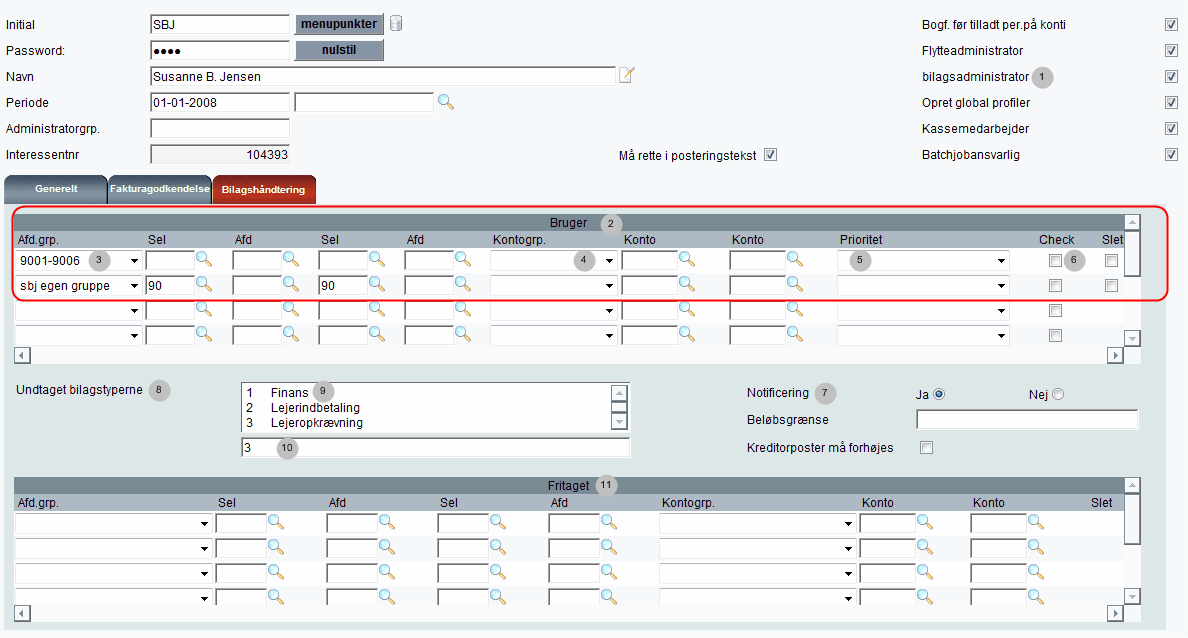
Det er en god ide først at skrive sine anvisningsregler ned på et stykke papir eller sætte det op i et regneark, før du går i gang med opsætningen, da det ellers godt kan blive meget uoverskueligt.
Først skal der vælges en eller to personer, der er ansvarlige for hele Bilagshåndteringen. Ansvarlige kan rette og se alt, så deres rolle i Bilagshåndtering bliver som superbrugere. Markering sættes på brugeren ved feltet bilagsadministrator (1).
Bruger (2): Anvendes til at lave grupperinger enten ved hjælp af de opsatte afdelingsgrupper (3) og kontogrupper (4) og/eller ved indtastning i felterne Sel/Afd/Konto, hvor der kan defineres en prioritet (5) på brugeren.
Notificering (7): Her er det muligt at definere om brugeren skal notificeres, hvilket efterfølgende kan ændres i Bilagshåndtering for brugeren. Ved notificering vil brugeren blive notificeret, hvis en kollega bogfører på de grupper/ejendomme, som brugeren er ansvarlig for.
Undtaget bilagstyperne (8): Her kan du fravælge notificering på de forskellige bilagstyper. Ønsker brugeren ikke at blive notificeret ved bogføring af bestemte bilagstyper, fx Lejeropkrævning, så dobbeltklikker du på denne bilagstype (9). Nummeret på den fravalgte bilagstype bliver så vist i feltet nedenfor (10). Dette kan dog efterfølgende ændres i Bilagshåndtering for brugeren.
Fritaget (11): I denne tabel kan du fritage brugeren for notificering af bestemte Afd. grp. og/ eller Kontogrp. Dette kan dog efterfølgende ændres i Bilagshåndtering for brugeren.
Skal brugeren have mulighed for at oprette de generelle regler for opsætning i Bilagshåndtering, se slettede bilag samt rykke for behandling af bilag, skal denne have markering ved feltet Bilagsadministrator (1), hvorefter denne så har adgang til Administration (knap i Bilagshåndtering).
Inden du starter med at bruge Bilagshåndtering skal du først lave opsætning i modulet. Det gør du ved at åbne EG Bolig og klikke på ![]() i værktøjslinjen.
i værktøjslinjen.
Der er to steder i modulet, hvor der kan laves opsætning:
1. Under knappen Administration - du vil kun have denne knap, hvis du i Sikkerhedssystemet har en markering for bilagsadministrator og det er her du laver en opsætning der vil gælde for samtlige brugere af Bilagshåndtering.
2. Under knappen Opsætning
I Bilagshåndtering klikker du på knappen ![]() og derefter på fanen Bilagsopsætning:
og derefter på fanen Bilagsopsætning:
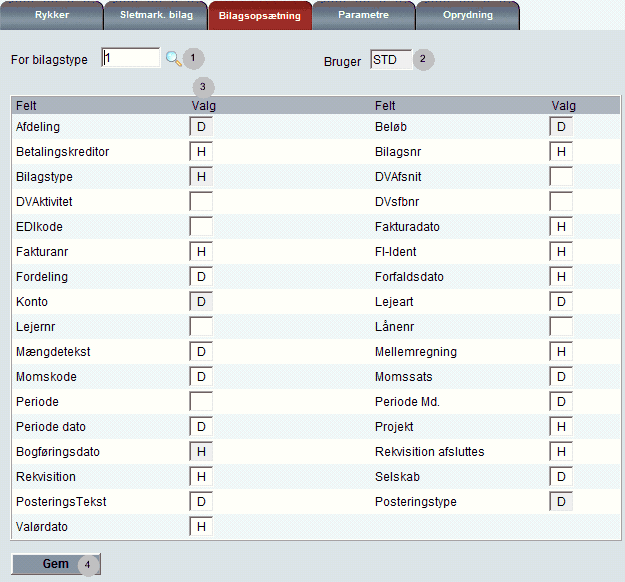
For bilagstype (1): Her indtaster eller vælger ved klik på ![]() den bilagstype, som opsætningen skal gælde for. Disse er opsat under Generelt - Finans - Bilagstyper.
den bilagstype, som opsætningen skal gælde for. Disse er opsat under Generelt - Finans - Bilagstyper.
Bruger (2): I dette felt står der STD, hvilket betyder at dette er en standardopsætning på denne bilagstype, der gælder for alle brugere, med mindre den enkelte bruger har overstyret denne.
I kolonnen Valg (3) kan feltet være "blankt/tomt", indeholde "D" eller "H":
Blank/tomt: Feltet bliver ikke vist i Bilagshåndteringens ”kassekladde”.
D: Feltet benyttes i detaillinjen. Dvs. at disse oplysninger skal angives for hver linje, der registreres.
H: Feltet benyttes i dokument/bilagshovedet og at disse er fælles for alle detaillinjerne. F. eks. hvis der i Registreringsdato står H, betyder det at alle posteringslinjer bogføres med den i hovedet anførte registreringsdato.
Ud for felterne Afdeling, Bilagstype, Konto, Registreringsdato, Beløb og Posteringstype er der allerede valgt et D eller H som ikke kan ændres. Det er illustreret ved at felterne er gråtonet.
Du kan godt ændre fra D eller H til blank/tomt ved at markere i feltet og trykke Delete og herefter gemme oplysningerne.
Afslut af bilagsopsætning ved at klikke på knappen Gem (4).
Hvis du klikker på fanen Rykker, vil du kunne se de bilag, som ligger hos brugerne og ikke er afsluttet:

Forfaldsdato (1) bliver beregnet på baggrund af hvad der er sat op i Firma (Standard – Opsætning - Firma) under Rykker i feltet "Rykker for godkendelse – Bilagshåndtering – antal dage før/efter forfald".
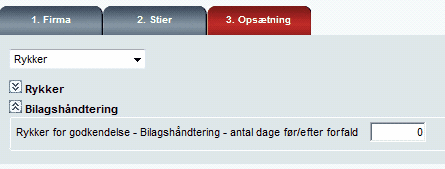
Hvis du ønsker at sende en rykker kan disse markeres enkeltvis ved at sætte en markering i kolonnen Send rykker (2) eller ved at klikke på knappen Markér alle. Herefter klikker du på knappen Send rykker og en e-mail bliver sendt til den e-mailadresse, som står på interessenten.
Når der er sendt en rykker, kan du se det ved at der står en dato i kolonnen Sendt rykker (3).
Du kan godt sende en rykker flere gange.
Hvis du klikker på fanen Sletmark. bilag, kan du se de bilag som brugerne slettet (Sletmarkeret):

Hvis du er Administrator og klikker på det røde kryds er det mulige at slette sætte en markering i kolonnen Slet og derefter klikker på knappen Slet udsøgte
Hvad sker der ved klik på knappen Slet udsøgte er det så kun de udsøgte der fjernes fra oversigten eller bliver de også slettet fysisk?
Hvis du klikker på fanen Parametre, kan du lave noget opsætning der er fælles for alle brugere:
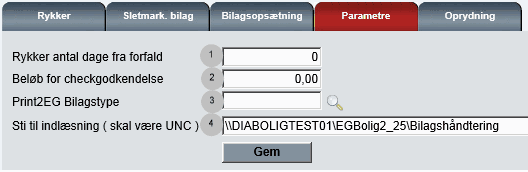
1. Her indtaster du det antal dag, der skal gå fra forfaldsdatoen inden der automatisk skal sendes en rykker.
2. FORÆLDET.
3. Denne funktion kan ikke benyttes i dag.
4. Her skal du indtast stien (skal være en UNC-sti) til de initialmapper, hvorfra du ønsker at indlæste filer til bilagshåndtering, eks. \\EGBolig2\Bilagshåndtering.
Herefter skal du sørge for at der her bliver oprette initialmapper, dvs. mapper ,der er navngivet med initialerne på de brugere, der skal kunne indlæses filer på i Bilagshåndtering.
Scannede bilag (1)
Her kan du markere, hvor gamle bilagene skal være før de slettes fra mappen ScanData. Så vil filerne automatisk blive slettet, når de overskrider den valgte alder.
De to nedenstående funktioner til konvertering af Tiff-filer til PDF-filer kan kun benyttes, hvis I har betalt for den webservice, som skal foretage sletningen/konverteringen.
Kontakt EG Bolig, hvis det er en funktion du ønsker at købe.
Konverterede bilag (2)
Her kan du markere, hvor gamle de filer som er blevet konvertert til PDF-filer skal være inden de slettes fra koverteringstabellen. Så vil filerne automatisk blive slettet, når de overskrider den valgte alder.
Konvertér bilag igen (3)
Her kan du ved at indtaste et dokumentnr. i feltet få konverteret dokumentet til en PDF-fil igen. Klik på knappen Søg for at konvertere bilaget igen.
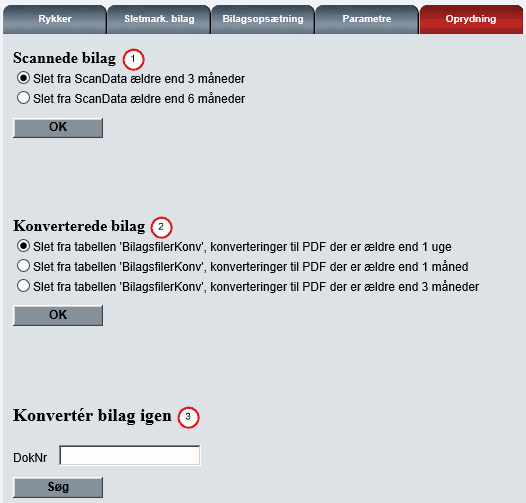
Hvis der er Firma er sat en markering for Låsning af bilag ved åbning, så har administrator her en mulighed for at låse låste bilag op.
Der er en søgemulighed, så du kan søge på:
•Dokumentnr.
•Datoret, dvs dato for den seneste rettelse af bilaget.
•Låst af initial
Hvis du har søgt en liste frem med låste bilag, kan du enten låse ét eller flere dokumenter op ved at klikke på ![]() ud for det eller de bilag du ønsker at låse op.
ud for det eller de bilag du ønsker at låse op.
Ønsker du at låse alle de fremsøgte bilag op, skal du klikke på knappen Lås vist op i toppen til højre.
Når du klikker på knappen Opsætning i Bilagshåndtering, kan du lave en individuel opsætning på hvorledes Bilagshåndtering skal være for dig:
Ved klik på fanen Bilagsopsætning kan du definere bilagsopsætningen for de enkelte brugere:
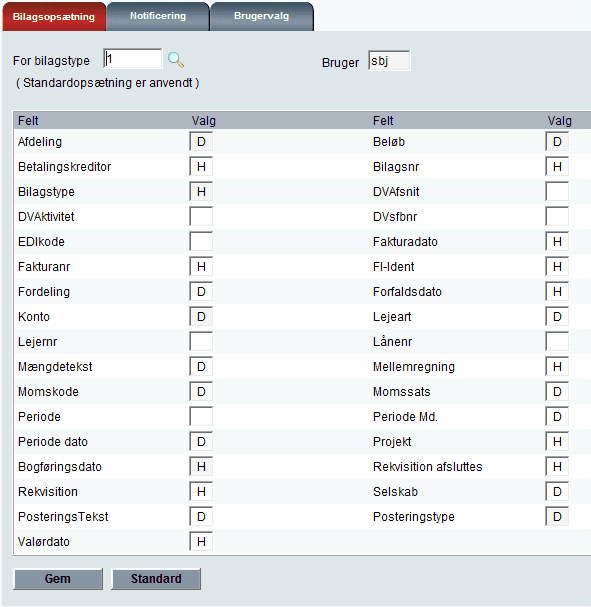
Dette gøres på samme måde som hvis du skulle definere en Standardopsætning på bilagstypen.
Hvis det bliver nødvendigt at ændre til standardopsætningen skal du her klikke på knappen Standard, hvorefter Standardopsætningen hentes ind på ny for den enkelte bruger.
Hvis du klikker på fanen Notificering vil de oplysninger, der er sat op i Sikkerhedssystemet blive vist her:

Hvis du klikker på fanen Brugervalg, kan der vælges mellem to forskellige opsætninger:
Næste bilag efter godkend: Hvis du sætter markering her, skal brugerne ikke vælge Indbakken for at åbne/ arbejde med det næste bilag.
Indbakke efter godkend: Hvis du sætter markering her, vender brugerne tilbage til Indbakken og skal manuelt åbne næste bilag for at arbejdet med det.